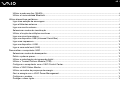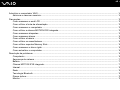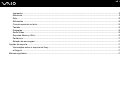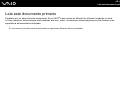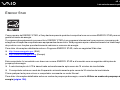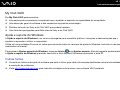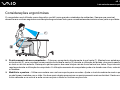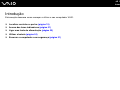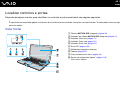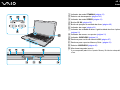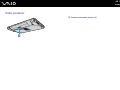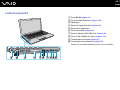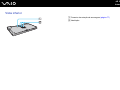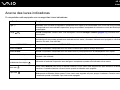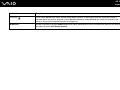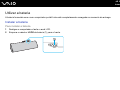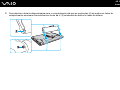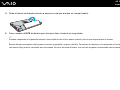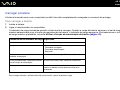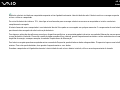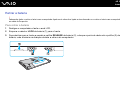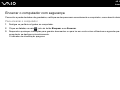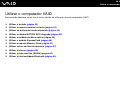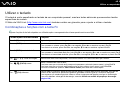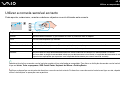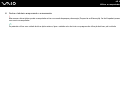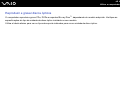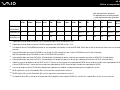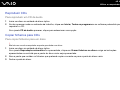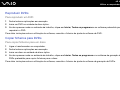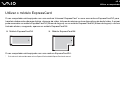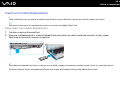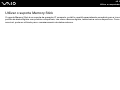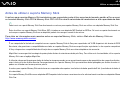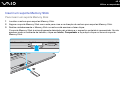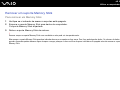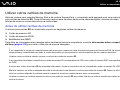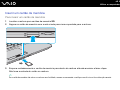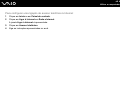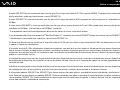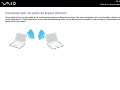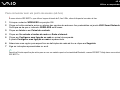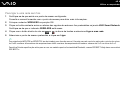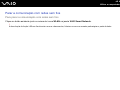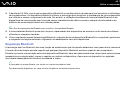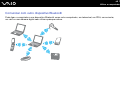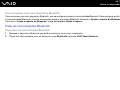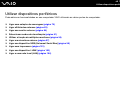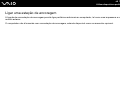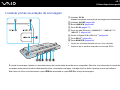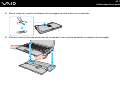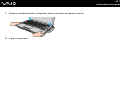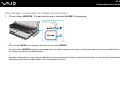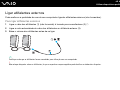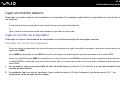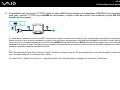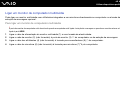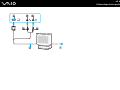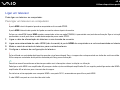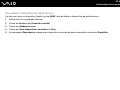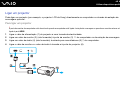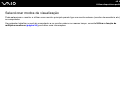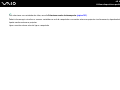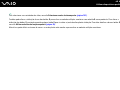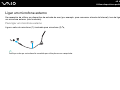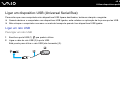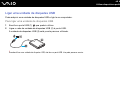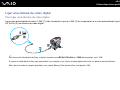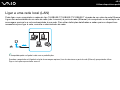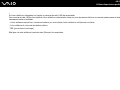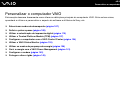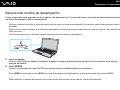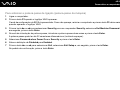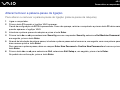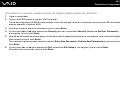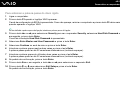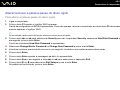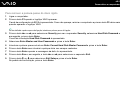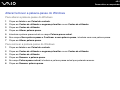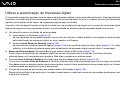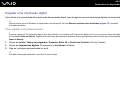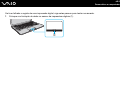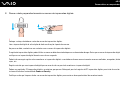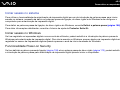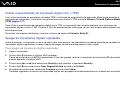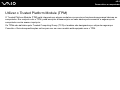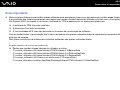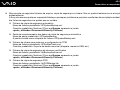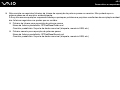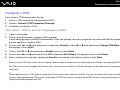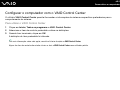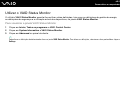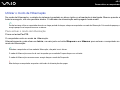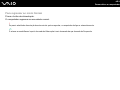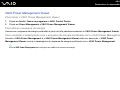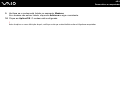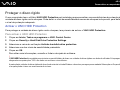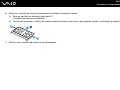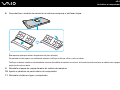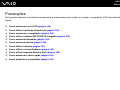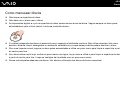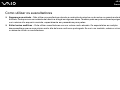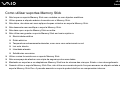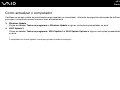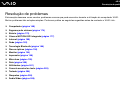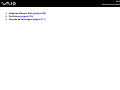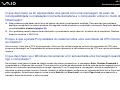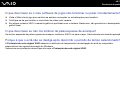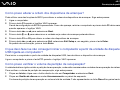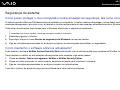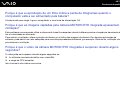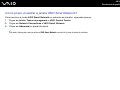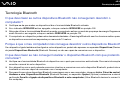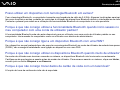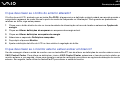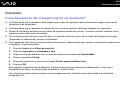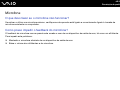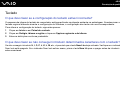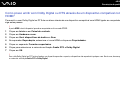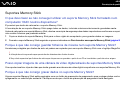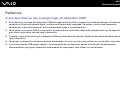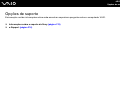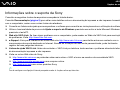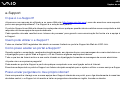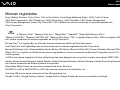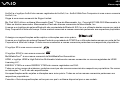Sony VGN-Z11MN Instruções de operação
- Categoria
- Celulares
- Tipo
- Instruções de operação
Este manual também é adequado para

2
nN
Conteúdo
Leia este documento primeiro............................................................................................................................................6
Aviso ............................................................................................................................................................................7
E
NERGY STAR ...............................................................................................................................................................8
Documentação.............................................................................................................................................................9
Considerações ergonómicas .....................................................................................................................................12
Introdução ........................................................................................................................................................................14
Localizar controlos e portas .......................................................................................................................................15
Acerca das luzes indicadoras ....................................................................................................................................21
Ligar uma fonte de alimentação.................................................................................................................................23
Utilizar a bateria .........................................................................................................................................................24
Encerrar o computador com segurança.....................................................................................................................31
Utilizar o computador VAIO..............................................................................................................................................32
Utilizar o teclado ........................................................................................................................................................33
Utilizar a consola sensível ao tacto............................................................................................................................34
Utilizar os botões de função especiais.......................................................................................................................35
Utilizar a câmara MOTION EYE integrada.................................................................................................................36
Utilizar a unidade de disco óptico ..............................................................................................................................39
Utilizar o módulo ExpressCard...................................................................................................................................48
Utilizar o suporte Memory Stick .................................................................................................................................51
Utilizar outros cartões de memória ............................................................................................................................57
Utilizar a Internet........................................................................................................................................................60

3
nN
Utilizar a rede sem fios (WLAN).................................................................................................................................62
Utilizar a funcionalidade Bluetooth.............................................................................................................................69
Utilizar dispositivos periféricos.........................................................................................................................................74
Ligar uma estação de ancoragem .............................................................................................................................75
Ligar altifalantes externos ..........................................................................................................................................83
Ligar um monitor externo ...........................................................................................................................................84
Seleccionar modos de visualização...........................................................................................................................91
Utilizar a função de múltiplos monitores ....................................................................................................................94
Ligar um microfone externo .......................................................................................................................................97
Ligar um dispositivo USB (Universal Serial Bus) .......................................................................................................98
Ligar uma impressora ..............................................................................................................................................101
Ligar um dispositivo i.LINK ......................................................................................................................................102
Ligar a uma rede local (LAN) ...................................................................................................................................104
Personalizar o computador VAIO...................................................................................................................................106
Seleccionar modos de desempenho........................................................................................................................107
Definir a palavra-passe ............................................................................................................................................108
Utilizar a autenticação de impressão digital.............................................................................................................119
Utilizar o Trusted Platform Module (TPM)................................................................................................................127
Configurar o computador com o VAIO Control Center.............................................................................................134
Utilizar o VAIO Status Monitor .................................................................................................................................135
Utilizar os modos de poupança de energia..............................................................................................................136
Gerir a energia com o VAIO Power Management....................................................................................................141
Configurar o modem ................................................................................................................................................143
Proteger o disco rígido.............................................................................................................................................145

4
nN
Actualizar o computador VAIO.......................................................................................................................................146
Adicionar e remover memória..................................................................................................................................147
Precauções ....................................................................................................................................................................153
Como manusear o ecrã LCD ...................................................................................................................................154
Como utilizar a fonte de alimentação.......................................................................................................................155
Como manusear o computador ...............................................................................................................................156
Como utilizar a câmara MOTION EYE integrada.....................................................................................................158
Como manusear disquetes ......................................................................................................................................159
Como manusear discos ...........................................................................................................................................160
Como utilizar a bateria .............................................................................................................................................161
Como utilizar os auscultadores................................................................................................................................162
Como utilizar suportes Memory Stick.......................................................................................................................163
Como manusear o disco rígido ................................................................................................................................164
Como actualizar o computador ................................................................................................................................165
Resolução de problemas ...............................................................................................................................................166
Computador .............................................................................................................................................................168
Segurança do sistema .............................................................................................................................................174
Bateria......................................................................................................................................................................175
Câmara MOTION EYE integrada.............................................................................................................................177
Internet.....................................................................................................................................................................180
Rede ........................................................................................................................................................................182
Tecnologia Bluetooth ...............................................................................................................................................186
Discos ópticos..........................................................................................................................................................190
Monitor .....................................................................................................................................................................194

5
nN
Impressão ................................................................................................................................................................198
Microfone .................................................................................................................................................................199
Rato .........................................................................................................................................................................200
Altifalantes ...............................................................................................................................................................201
Consola sensível ao tacto........................................................................................................................................203
Teclado ....................................................................................................................................................................204
Disquetes .................................................................................................................................................................205
Áudio/Vídeo .............................................................................................................................................................206
Suportes Memory Stick............................................................................................................................................209
Periféricos ................................................................................................................................................................210
Estação de ancoragem ............................................................................................................................................211
Opções de suporte.........................................................................................................................................................212
Informações sobre o suporte da Sony .....................................................................................................................213
e-Support .................................................................................................................................................................214
Marcas registadas..........................................................................................................................................................216

6
nN
Leia este documento primeiro
Leia este documento primeiro
Parabéns por ter adquirido este computador Sony VAIO
®
e bem-vindo ao Manual do utilizador fornecido no ecrã.
A Sony combinou as tecnologias mais recentes em som, vídeo, informática e comunicações para lhe oferecer uma
experiência extremamente avançada.
!
As vistas externas ilustradas neste manual podem ser ligeiramente diferentes do seu computador.

7
nN
Leia este documento primeiro
Aviso
© 2008 Sony Corporation. Todos os direitos reservados.
Este manual e o software aqui descrito não podem, na íntegra ou em parte, ser reproduzidos, traduzidos ou convertidos num
formato legível por máquina sem autorização prévia por escrito.
A Sony Corporation não oferece qualquer garantia em relação a este manual, ao software ou a qualquer outra informação
aqui contida e desresponsabiliza-se expressamente por quaisquer garantias, comerciabilidade ou capacidade implícitas para
um fim específico relativamente a este manual, software ou qualquer outra informação. Em nenhuma circunstância a Sony
Corporation se responsabilizará por quaisquer danos incidentais, consequenciais ou especiais, quer se baseiem em fraudes,
contratos, ou outros, que surjam ou estejam ligados a este manual, software ou a outra informação aqui contida ou pela
utilização que lhe seja dada.
No manual, as indicações ™ ou ® não são especificadas.
A Sony Corporation reserva-se o direito de efectuar quaisquer alterações a este manual ou às informações aqui contidas
sem aviso prévio. O software aqui descrito rege-se pelos termos de um contrato de utilização separado.

8
nN
Leia este documento primeiro
ENERGY STAR
Como parceiro da ENERGY STAR, a Sony declara que este produto é compatível com as normas ENERGY STAR para uma
gestão eficiente de energia.
O programa de equipamento para escritório ENERGY STAR é um programa internacional que promove a poupança de
energia na utilização de computadores e equipamentos de escritório. Este programa apoia o desenvolvimento e a classificação
de produtos com funções que efectivamente reduzam o consumo de energia.
Para obter informações detalhadas sobre o Programa ENERGY STAR, visite os seguintes Web sites:
❑ http://www.energystar.gov
(EUA)
❑ http://www.eu-energystar.org
(Europa)
Este computador foi concebido com base nas normas ENERGY STAR e é fornecido com as seguintes definições de
poupança de energia:
❑ A retroiluminação do LCD é desactivada automaticamente após cerca de 15 minutos de inactividade.
❑ O computador entra em modo de Suspensão automaticamente após cerca de 30 minutos de inactividade.
Prima qualquer tecla para colocar o computador novamente no modo Normal.
Para obter informações detalhadas sobre os modos de poupança de energia, consulte Utilizar os modos de poupança de
energia (página 136).

9
nN
Leia este documento primeiro
Documentação
A documentação inclui informações impressas e manuais do utilizador sobre o computador VAIO.
Documentação impressa
❑ Manual de consulta rápida — Descreve o processo da abertura da embalagem ao início do seu VAIO.
❑ Manual de resolução de problemas e recuperação — Contém soluções para problemas comuns do computador,
uma explicação sobre como criar uma cópia de segurança dos seus dados e recuperar o sistema, bem como origens de
informações de suporte.
❑ Regulamentos, Garantia, EULA e Suporte — Contém as condições da garantia Sony, Guia de regulamentos de
segurança, Guia de regulamentos do Modem, Guia de regulamentos da LAN sem fios, Guia de regulamentos da WAN
sem fios, Guia de regulamentos do Bluetooth, Contrato de utilização de software e Serviços de apoio Sony.

10
nN
Leia este documento primeiro
Documentação não impressa
❑ Manual do utilizador (este manual) — Explica as funcionalidades do seu computador. Este manual também inclui
informações sobre os programas de software incluídos com o computador, bem como informações sobre a resolução de
problemas comuns. O Manual do utilizador é fornecido em formato PDF, podendo ser impresso e consultado facilmente.
Para ver este manual no ecrã:
1 Faça duplo clique no ícone VAIO User Guide no ambiente de trabalho.
2 Abra a pasta relativa ao seu idioma.
3 Seleccione o manual que pretende ler.
Pode aceder manualmente aos manuais do utilizador indo a Computador > VAIO (C:) (unidade C) > Documentation > Documentation e abrindo a pasta
do idioma respectivo.
Para aceder aos Web sites descritos neste manual clicando nos respectivos URLs (começados por http://), o seu computador tem de estar ligado à Internet.
❑ Guia de especificações — O Guia de especificações online descreve as configurações de hardware e software do seu
computador VAIO.
Para ver o Guia de especificações online:
1 Estabeleça ligação à Internet.
2 Visite o Web site de suporte online da Sony em http://www.vaio-link.com/
.
Pode ter um disco separado para a documentação sobre os acessórios incluídos.

11
nN
Leia este documento primeiro
My Club VAIO
Em My Club VAIO pode encontrar:
❑ Informações sobre acessórios compatíveis que o ajudarão a expandir as capacidades do computador.
❑ Uma descrição geral do software e das respectivas opções de actualização.
❑ Padrões de fundo da Sony e do Club VAIO que poderá transferir.
❑ Uma lista de hiperligações para Web sites da Sony e do Club VAIO.
Ajuda e suporte do Windows
A Ajuda e suporte do Windows é um recurso abrangente para conselhos práticos, iniciações e demonstrações que o
ajudarão a aprender a utilizar o computador.
Utilize as funcionalidades Procurar ou Índice para consultar todos os recursos de ajuda do Windows, incluindo os recursos
localizados na Internet.
Para aceder à Ajuda e suporte do Windows, clique em Iniciar e em Ajuda e suporte. Alternativamente, poderá aceder
à Ajuda e suporte do Windows premindo sem soltar a tecla Microsoft Windows e premindo a tecla F1.
Outras fontes
❑ Consulte os ficheiros de ajuda do software que está a utilizar para obter informações detalhadas sobre funcionalidades
e resolução de problemas.
❑ Visite http://www.club-vaio.com
para consultar iniciações online sobre o seu software VAIO preferido.

12
nN
Leia este documento primeiro
Considerações ergonómicas
O computador será utilizado como dispositivo portátil numa grande variedades de ambientes. Sempre que possível,
deverá ter em conta as seguintes considerações ergonómicas tanto para os ambientes estacionários como para os portáteis:
❑ Posicionamento do seu computador – Coloque o computador directamente à sua frente (1). Mantenha os antebraços
na horizontal (2), com os pulsos numa posição confortável e neutra (3) durante a utilização do teclado, da consola sensível
ao tacto ou do rato externo. Deixe que a parte superior dos seus braços caia de forma natural nos lados. Faça intervalos
regulares durante a utilização do computador. A utilização excessiva do computador pode criar tensão nos olhos, músculos
ou tendões.
❑ Mobiliário e postura – Utilize uma cadeira com um bom suporte para as costas. Ajuste o nível da cadeira de modo a que
os pés fiquem nivelados com o chão. Um bom apoio de pés proporciona um posicionamento mais confortável. Sente-se de
forma relaxada e na vertical e evite curvar-se para a frente ou inclinar-se para trás.

13
nN
Leia este documento primeiro
❑ Ângulo de visão para o monitor do computador – Utilize a função de inclinação do monitor para encontrar a melhor
posição. Pode reduzir o cansaço dos olhos e a fadiga muscular ajustando a inclinação do monitor para a posição adequada.
Ajuste também o nível de brilho do monitor.
❑ Iluminação – Escolha um local onde as janelas e as luzes não provoquem ofuscação e reflexos no monitor. Utilize luz
indirecta para evitar pontos brilhantes no monitor. Uma iluminação adequada aumenta o conforto e a eficácia do trabalho.
❑ Posicionamento de um monitor externo – Sempre que utilizar um monitor externo, coloque o monitor a uma distância
de visualização confortável. Certifique-se de que o ecrã do monitor está ao nível dos olhos ou ligeiramente abaixo ao
sentar-se em frente ao monitor.

14
nN
Introdução
Introdução
Esta secção descreve como começar a utilizar o seu computador VAIO.
❑ Localizar controlos e portas (página 15)
❑ Acerca das luzes indicadoras (página 21)
❑ Ligar uma fonte de alimentação (página 23)
❑ Utilizar a bateria (página 24)
❑ Encerrar o computador com segurança (página 31)

15
nN
Introdução
Localizar controlos e portas
Disponha de alguns minutos para identificar os controlos e portas mostrados nas páginas seguintes.
!
O aspecto do seu computador poderá ser diferente do ilustrado neste manual devido a variações nas especificações. Também poderá variar em alguns
países ou regiões.
Vista frontal
A Câmara MOTION EYE integrada (página 36)
B Indicador da câmara MOTION EYE integrada (página 21)
C Indicador Num lock (página 21)
D Indicador Caps lock (página 21)
E Indicador Scroll lock (página 21)
F Ecrã LCD (página 154)
G Altifalantes integrados (estéreo)
H Teclado (página 33)
I Consola sensível ao tacto (página 34)
J Sensor de impressões digitais
*
(página 119)
* Só em alguns modelos.

16
nN
Introdução
A
Indicador de modo STAMINA (página 21)
B Selector de desempenho (página 107)
C Indicador de modo SPEED (página 21)
D Botões S1/S2 (página 35)
E Botão de ejecção da unidade de disco (página 35)
F Indicador de carga (página 21)
G Indicador da unidade de disco rígido/unidade de disco óptico
(página 21)
H Indicador de acesso a suportes (página 21)
I Indicador WIRELESS (página 21)
J Ranhura para cartão de memória SD (página 57)
K Ranhura para suportes Memory Stick
*
(página 51)
L Selector WIRELESS (página 62)
M Microfone integrado (mono)
* O seu computador pode utilizar suportes Memory Stick de tamanho padrão
e Duo.

18
nN
Introdução
Lateral direita
A Unidade de disco óptico (página 39)
B Indicador da unidade de disco óptico (página 21)
C Orifício de ejecção manual (página 190)
D Botão de ejecção de substituição da unidade (página 39)
E Porta HDMI
*1 *2
(página 88)
F Porta Hi-Speed USB (USB 2.0)
*3
(página 98)
G Porta de monitor
*2 *4
(página 84)
H Botão de ligação/indicador de alimentação (página 21)
*1
Disponível apenas quando o computador está no modo SPEED.
*2
Estas duas portas são mutuamente exclusivas. Quando uma porta tem um
monitor externo ligado, a outra está desactivada.
*3
Suporta alta velocidade/velocidade máxima e baixa velocidade.
*4
Desactivada quando o computador está ligado à estação de ancoragem.

19
nN
Introdução
Lateral esquerda
A Porta DC IN (página 23)
B Porta de rede (Ethernet) (página 104)
C Ventilação
D Ranhura ExpressCard/34
(página 48)
E Ranhura de segurança
F Porta de modem (página 60)
G Porta Hi-Speed USB (USB 2.0)
*
(página 98)
H Porta i.LINK (S400) de 4 pinos (página 102)
I Tomada para microfone (página 97)
J Tomada para auscultadores (página 83)
* Suporta alta velocidade/velocidade máxima e baixa velocidade.
A página está carregando...
A página está carregando...
A página está carregando...
A página está carregando...
A página está carregando...
A página está carregando...
A página está carregando...
A página está carregando...
A página está carregando...
A página está carregando...
A página está carregando...
A página está carregando...
A página está carregando...
A página está carregando...
A página está carregando...
A página está carregando...
A página está carregando...
A página está carregando...
A página está carregando...
A página está carregando...
A página está carregando...
A página está carregando...
A página está carregando...
A página está carregando...
A página está carregando...
A página está carregando...
A página está carregando...
A página está carregando...
A página está carregando...
A página está carregando...
A página está carregando...
A página está carregando...
A página está carregando...
A página está carregando...
A página está carregando...
A página está carregando...
A página está carregando...
A página está carregando...
A página está carregando...
A página está carregando...
A página está carregando...
A página está carregando...
A página está carregando...
A página está carregando...
A página está carregando...
A página está carregando...
A página está carregando...
A página está carregando...
A página está carregando...
A página está carregando...
A página está carregando...
A página está carregando...
A página está carregando...
A página está carregando...
A página está carregando...
A página está carregando...
A página está carregando...
A página está carregando...
A página está carregando...
A página está carregando...
A página está carregando...
A página está carregando...
A página está carregando...
A página está carregando...
A página está carregando...
A página está carregando...
A página está carregando...
A página está carregando...
A página está carregando...
A página está carregando...
A página está carregando...
A página está carregando...
A página está carregando...
A página está carregando...
A página está carregando...
A página está carregando...
A página está carregando...
A página está carregando...
A página está carregando...
A página está carregando...
A página está carregando...
A página está carregando...
A página está carregando...
A página está carregando...
A página está carregando...
A página está carregando...
A página está carregando...
A página está carregando...
A página está carregando...
A página está carregando...
A página está carregando...
A página está carregando...
A página está carregando...
A página está carregando...
A página está carregando...
A página está carregando...
A página está carregando...
A página está carregando...
A página está carregando...
A página está carregando...
A página está carregando...
A página está carregando...
A página está carregando...
A página está carregando...
A página está carregando...
A página está carregando...
A página está carregando...
A página está carregando...
A página está carregando...
A página está carregando...
A página está carregando...
A página está carregando...
A página está carregando...
A página está carregando...
A página está carregando...
A página está carregando...
A página está carregando...
A página está carregando...
A página está carregando...
A página está carregando...
A página está carregando...
A página está carregando...
A página está carregando...
A página está carregando...
A página está carregando...
A página está carregando...
A página está carregando...
A página está carregando...
A página está carregando...
A página está carregando...
A página está carregando...
A página está carregando...
A página está carregando...
A página está carregando...
A página está carregando...
A página está carregando...
A página está carregando...
A página está carregando...
A página está carregando...
A página está carregando...
A página está carregando...
A página está carregando...
A página está carregando...
A página está carregando...
A página está carregando...
A página está carregando...
A página está carregando...
A página está carregando...
A página está carregando...
A página está carregando...
A página está carregando...
A página está carregando...
A página está carregando...
A página está carregando...
A página está carregando...
A página está carregando...
A página está carregando...
A página está carregando...
A página está carregando...
A página está carregando...
A página está carregando...
A página está carregando...
A página está carregando...
A página está carregando...
A página está carregando...
A página está carregando...
A página está carregando...
A página está carregando...
A página está carregando...
A página está carregando...
A página está carregando...
A página está carregando...
A página está carregando...
A página está carregando...
A página está carregando...
A página está carregando...
A página está carregando...
A página está carregando...
A página está carregando...
A página está carregando...
A página está carregando...
A página está carregando...
A página está carregando...
A página está carregando...
A página está carregando...
A página está carregando...
A página está carregando...
A página está carregando...
A página está carregando...
A página está carregando...
A página está carregando...
A página está carregando...
A página está carregando...
A página está carregando...
A página está carregando...
A página está carregando...
A página está carregando...
A página está carregando...
-
 1
1
-
 2
2
-
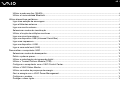 3
3
-
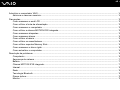 4
4
-
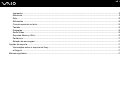 5
5
-
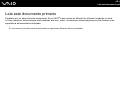 6
6
-
 7
7
-
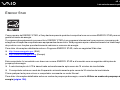 8
8
-
 9
9
-
 10
10
-
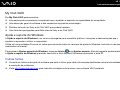 11
11
-
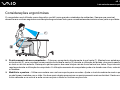 12
12
-
 13
13
-
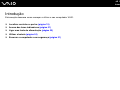 14
14
-
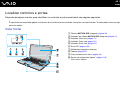 15
15
-
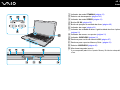 16
16
-
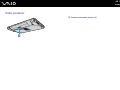 17
17
-
 18
18
-
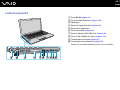 19
19
-
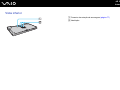 20
20
-
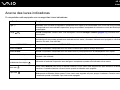 21
21
-
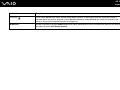 22
22
-
 23
23
-
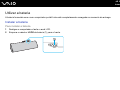 24
24
-
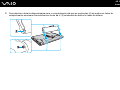 25
25
-
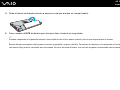 26
26
-
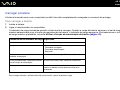 27
27
-
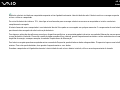 28
28
-
 29
29
-
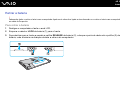 30
30
-
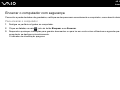 31
31
-
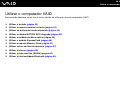 32
32
-
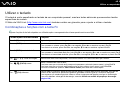 33
33
-
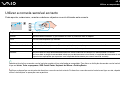 34
34
-
 35
35
-
 36
36
-
 37
37
-
 38
38
-
 39
39
-
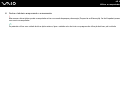 40
40
-
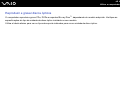 41
41
-
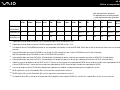 42
42
-
 43
43
-
 44
44
-
 45
45
-
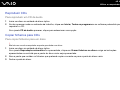 46
46
-
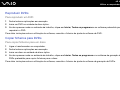 47
47
-
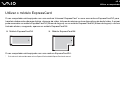 48
48
-
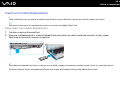 49
49
-
 50
50
-
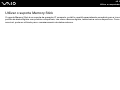 51
51
-
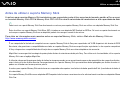 52
52
-
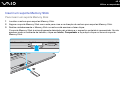 53
53
-
 54
54
-
 55
55
-
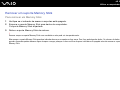 56
56
-
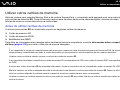 57
57
-
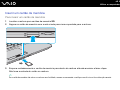 58
58
-
 59
59
-
 60
60
-
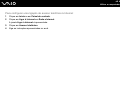 61
61
-
 62
62
-
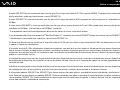 63
63
-
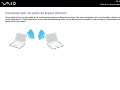 64
64
-
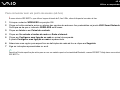 65
65
-
 66
66
-
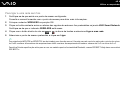 67
67
-
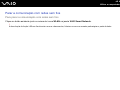 68
68
-
 69
69
-
 70
70
-
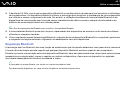 71
71
-
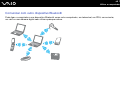 72
72
-
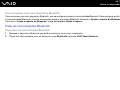 73
73
-
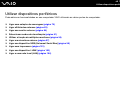 74
74
-
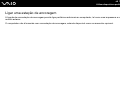 75
75
-
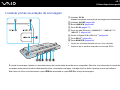 76
76
-
 77
77
-
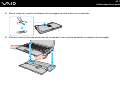 78
78
-
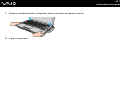 79
79
-
 80
80
-
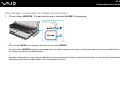 81
81
-
 82
82
-
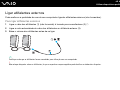 83
83
-
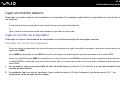 84
84
-
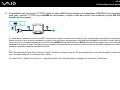 85
85
-
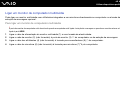 86
86
-
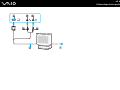 87
87
-
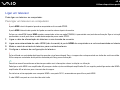 88
88
-
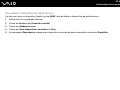 89
89
-
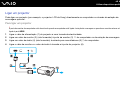 90
90
-
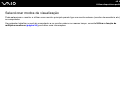 91
91
-
 92
92
-
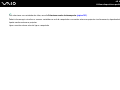 93
93
-
 94
94
-
 95
95
-
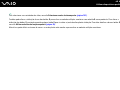 96
96
-
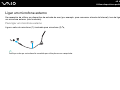 97
97
-
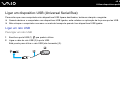 98
98
-
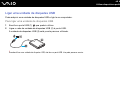 99
99
-
 100
100
-
 101
101
-
 102
102
-
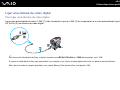 103
103
-
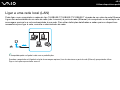 104
104
-
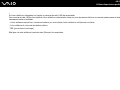 105
105
-
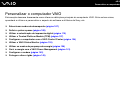 106
106
-
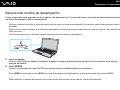 107
107
-
 108
108
-
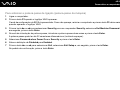 109
109
-
 110
110
-
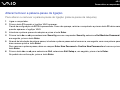 111
111
-
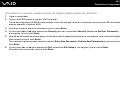 112
112
-
 113
113
-
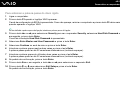 114
114
-
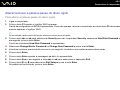 115
115
-
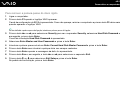 116
116
-
 117
117
-
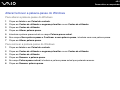 118
118
-
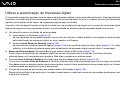 119
119
-
 120
120
-
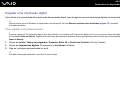 121
121
-
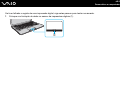 122
122
-
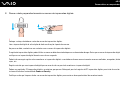 123
123
-
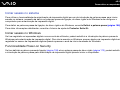 124
124
-
 125
125
-
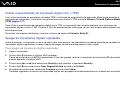 126
126
-
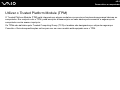 127
127
-
 128
128
-
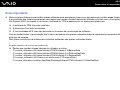 129
129
-
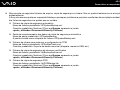 130
130
-
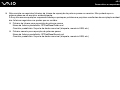 131
131
-
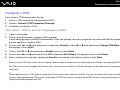 132
132
-
 133
133
-
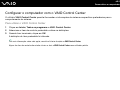 134
134
-
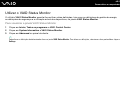 135
135
-
 136
136
-
 137
137
-
 138
138
-
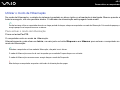 139
139
-
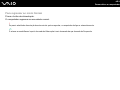 140
140
-
 141
141
-
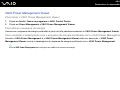 142
142
-
 143
143
-
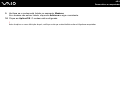 144
144
-
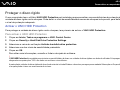 145
145
-
 146
146
-
 147
147
-
 148
148
-
 149
149
-
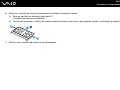 150
150
-
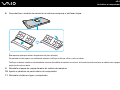 151
151
-
 152
152
-
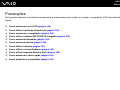 153
153
-
 154
154
-
 155
155
-
 156
156
-
 157
157
-
 158
158
-
 159
159
-
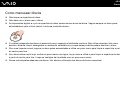 160
160
-
 161
161
-
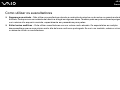 162
162
-
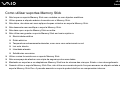 163
163
-
 164
164
-
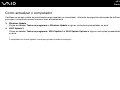 165
165
-
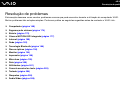 166
166
-
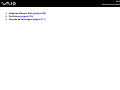 167
167
-
 168
168
-
 169
169
-
 170
170
-
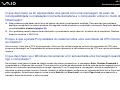 171
171
-
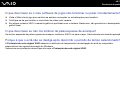 172
172
-
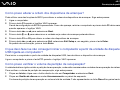 173
173
-
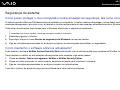 174
174
-
 175
175
-
 176
176
-
 177
177
-
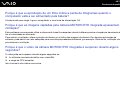 178
178
-
 179
179
-
 180
180
-
 181
181
-
 182
182
-
 183
183
-
 184
184
-
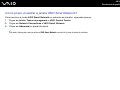 185
185
-
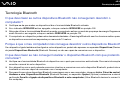 186
186
-
 187
187
-
 188
188
-
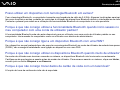 189
189
-
 190
190
-
 191
191
-
 192
192
-
 193
193
-
 194
194
-
 195
195
-
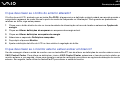 196
196
-
 197
197
-
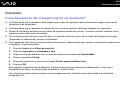 198
198
-
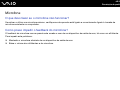 199
199
-
 200
200
-
 201
201
-
 202
202
-
 203
203
-
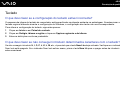 204
204
-
 205
205
-
 206
206
-
 207
207
-
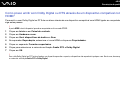 208
208
-
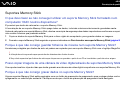 209
209
-
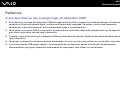 210
210
-
 211
211
-
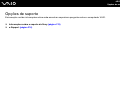 212
212
-
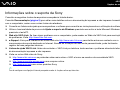 213
213
-
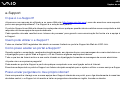 214
214
-
 215
215
-
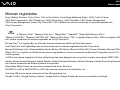 216
216
-
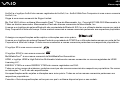 217
217
-
 218
218
Sony VGN-Z11MN Instruções de operação
- Categoria
- Celulares
- Tipo
- Instruções de operação
- Este manual também é adequado para
Artigos relacionados
-
Sony VGN-Z3 Instruções de operação
-
Sony VGN-TT1 Instruções de operação
-
Sony VGN-SZ1XP Instruções de operação
-
Sony VGN-SZ2HRP Instruções de operação
-
Sony VGN-SZ3XRP Instruções de operação
-
Sony VGN-SR37M Instruções de operação
-
Sony VGN-C2ZR Instruções de operação
-
Sony VGN-TT26XRN Instruções de operação
-
Sony VGN-FE41M Instruções de operação
-
Sony VGN-CS1 Instruções de operação